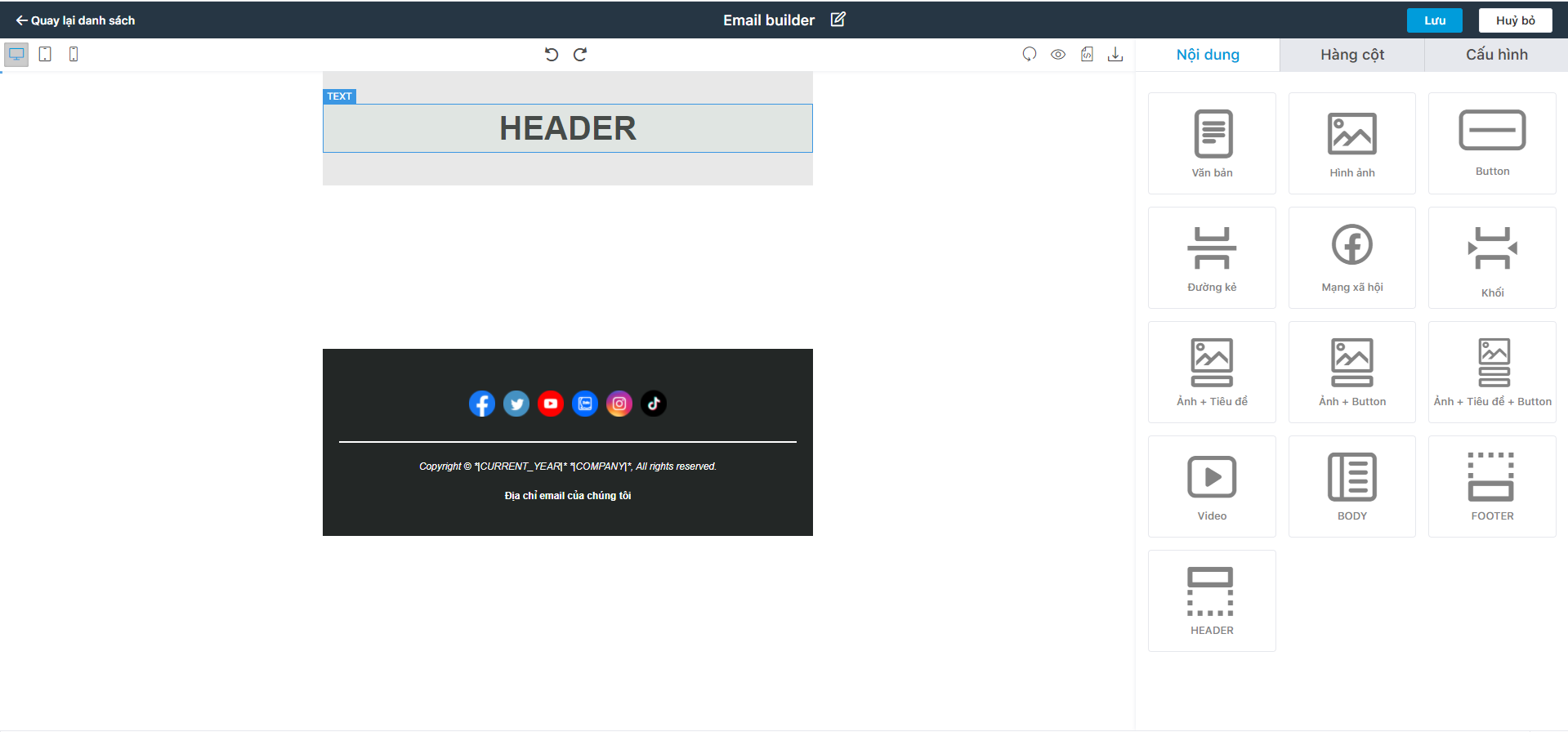Email Builder là tính năng rất được các doanh nghiệp ưa chuộng sử dụng để tạo nên những mẫu email marketing hoặc email CSKH đẹp đẽ, bắt mắt, chuyên nghiệp.
Email Builder cho phép người dùng tự tạo nội dung Email Marketing phù hợp với thông điệp của từng chiến dịch Marketing.
Doanh nghiệp có thể xem giới thiệu tổng quan về cách truy cập, cấu trúc, thành phần, cách gửi email trong Email Builder tại video dưới đây:
Hướng dẫn chi tiết:
Để vào Email Builder, người dùng có thể truy cập vào tab Marketing → Chọn Marketing Automation → Chọn Mẫu e-mail hoặc ở bước chỉnh sửa khối Email trong Chiến dịch Marketing (xem HDSD module Marketing)
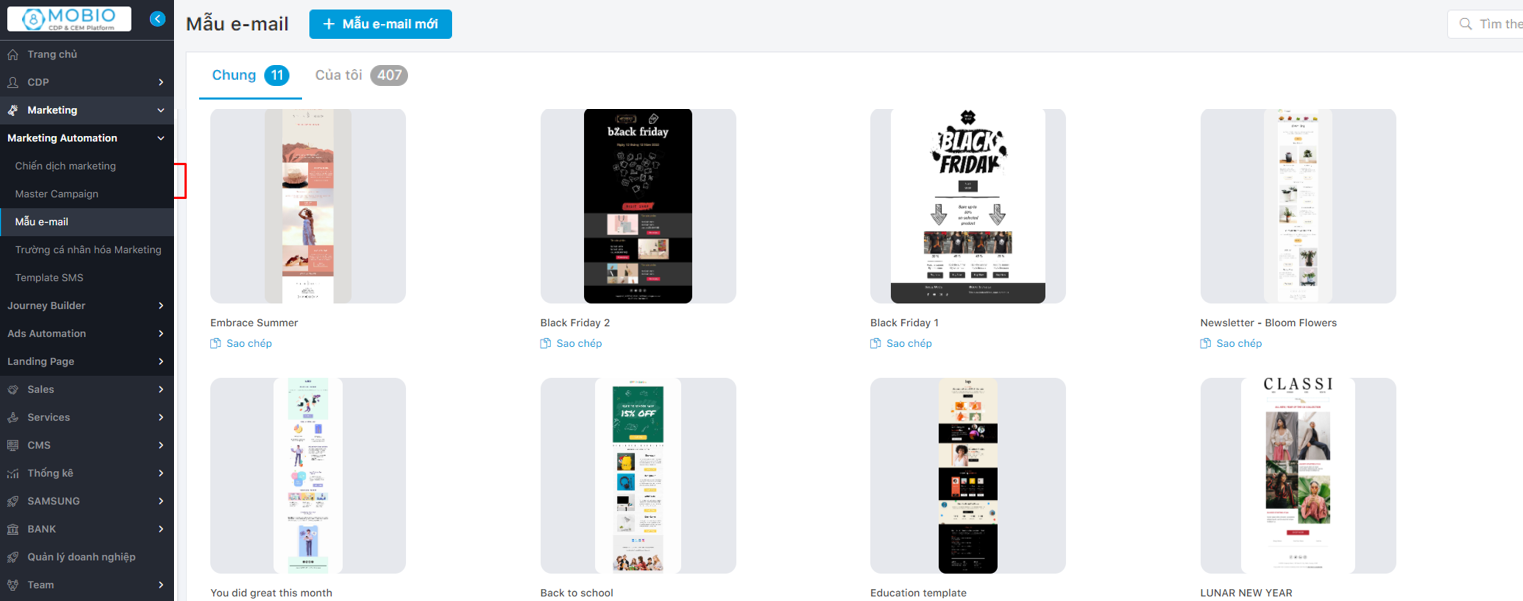
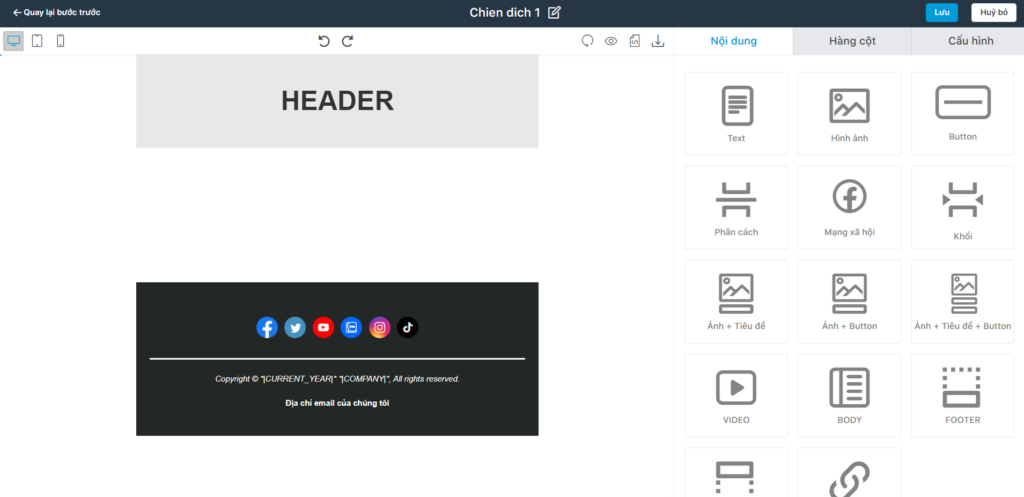
Trong chiến dịch Email Marketing
- Người dùng bấm vào icon
 chỉnh sửa của khối email.
chỉnh sửa của khối email.
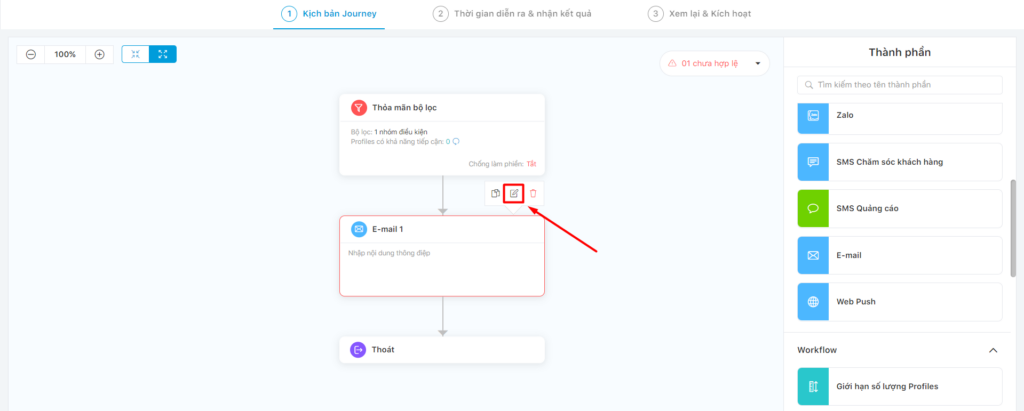
- Màn hình sẽ hiển thị phần Thông tin chung, sau khi điền đủ thông tin, ấn Tiếp tục giao diện hiển thị bước chọn Mẫu email như hình dưới đây.
+ Chỉnh sửa từ mẫu chung: Là những mẫu mà Mobio đã tạo sẵn, cho phép người dùng dựa trên mẫu có sẵn này, chỉnh sửa tạo mẫu email mới theo tùy chỉnh.
+ Chỉnh sửa từ mẫu của tôi: Là những mẫu email mà người dùng đã tự tạo, chỉnh sửa và đã lưu.
+ Thêm mới từ file: Cho phép người dùng upload file mẫu email (dạng HTML) lên Email Builder.
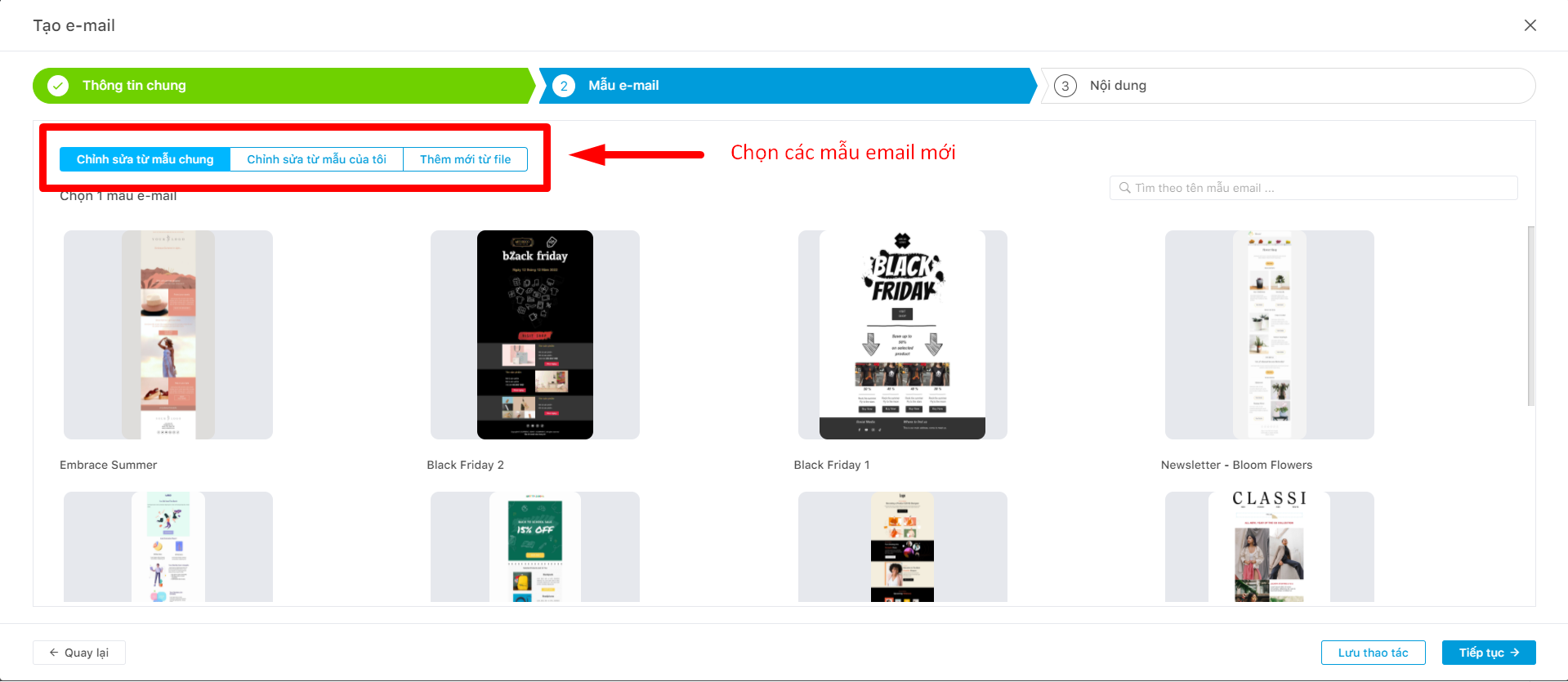
- Để chỉnh sửa một mẫu email trên hệ thống, chọn một mẫu email → ấn Tiếp tục.
Hệ thống hiển thị màn hình mẫu email có sẵn và cho phép người dùng chỉnh sửa theo mong muốn như hình dưới.
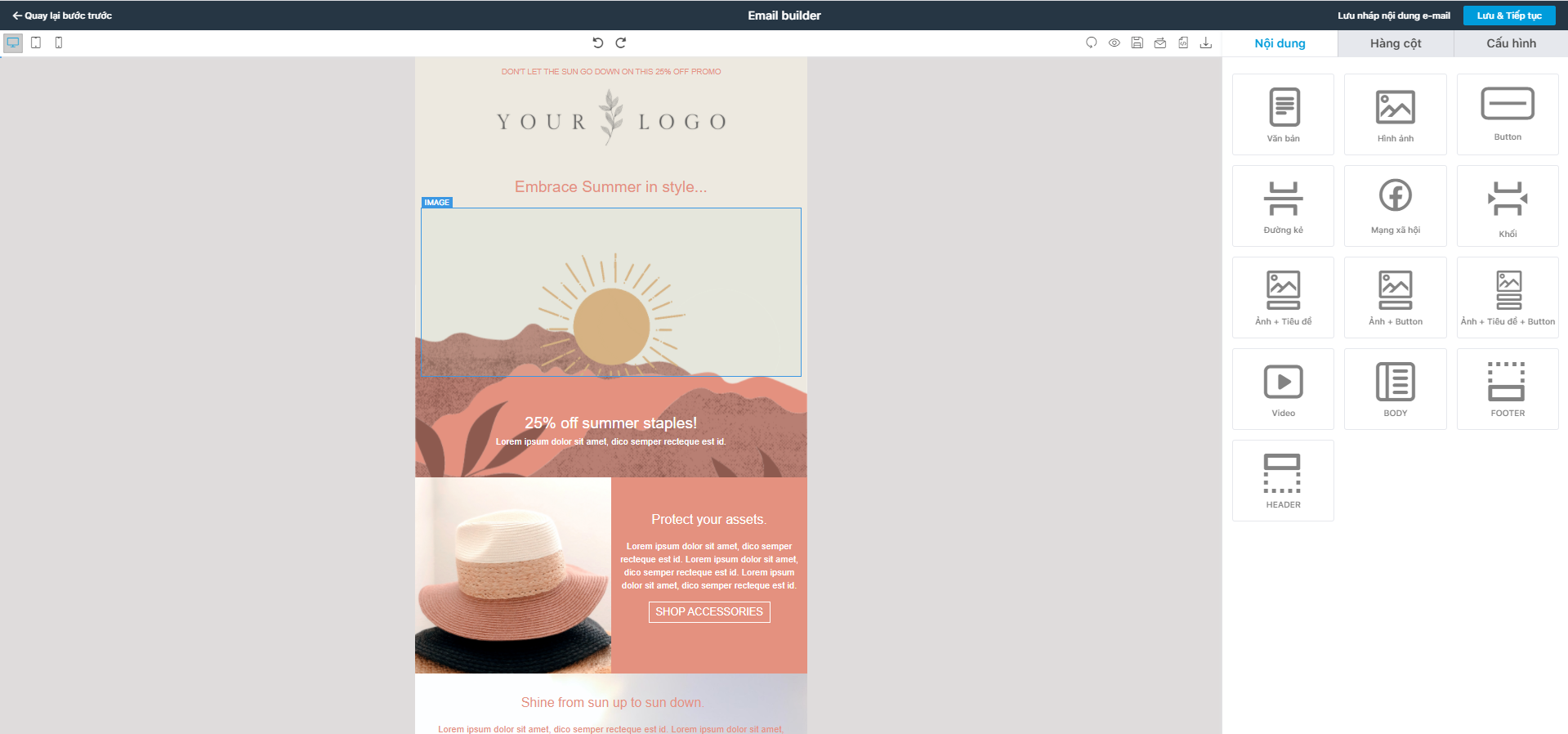
- Để tạo một mẫu email hoàn toàn mới → ấn Tiếp tục. Hệ thống hiển thị màn hình cho phép người dùng thiết kế email mới như hình dưới.
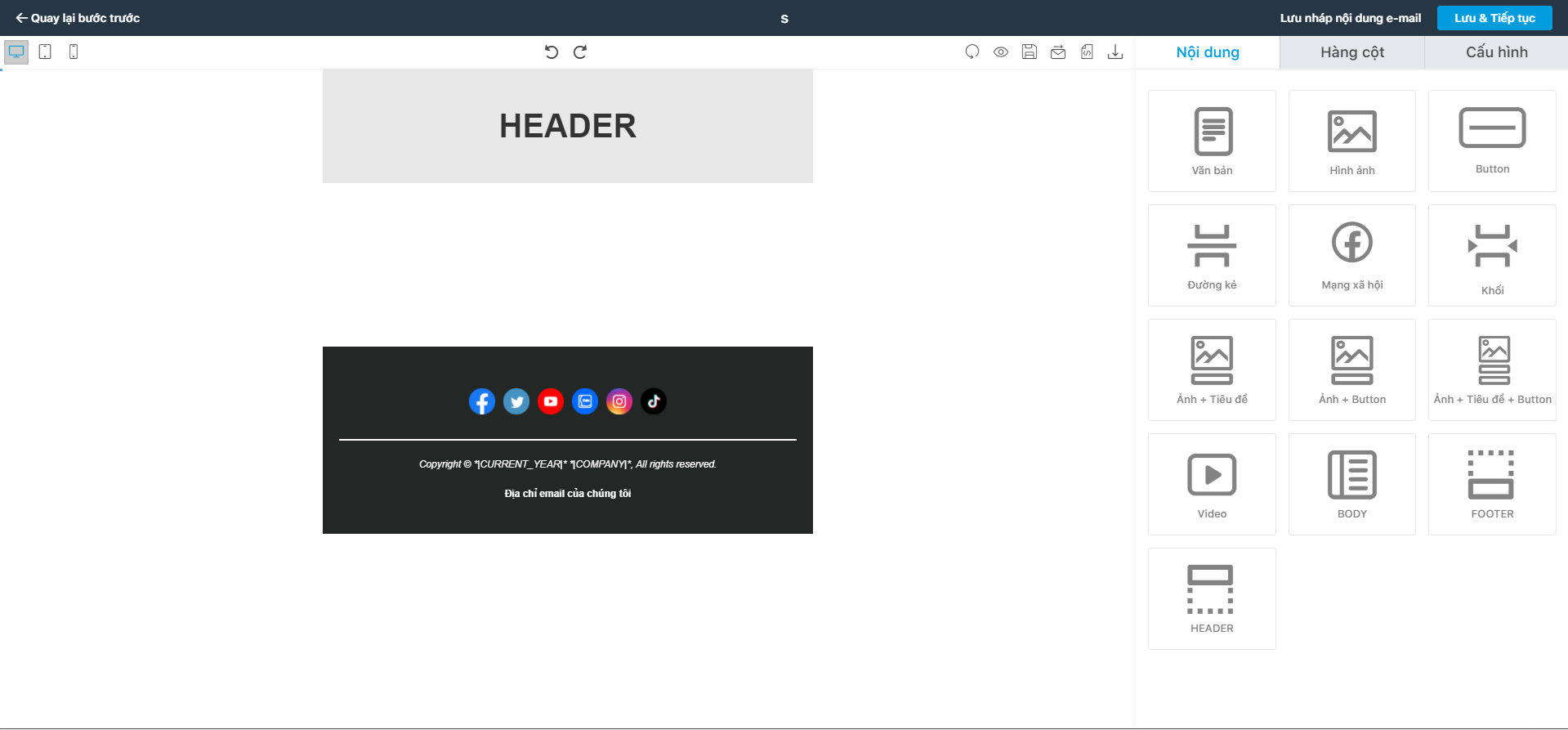
Trong menu bên Mẫu e-mail
- Người dùng truy cập vào Marketing → Journey Builder → Mẫu e-mail ở side menu.
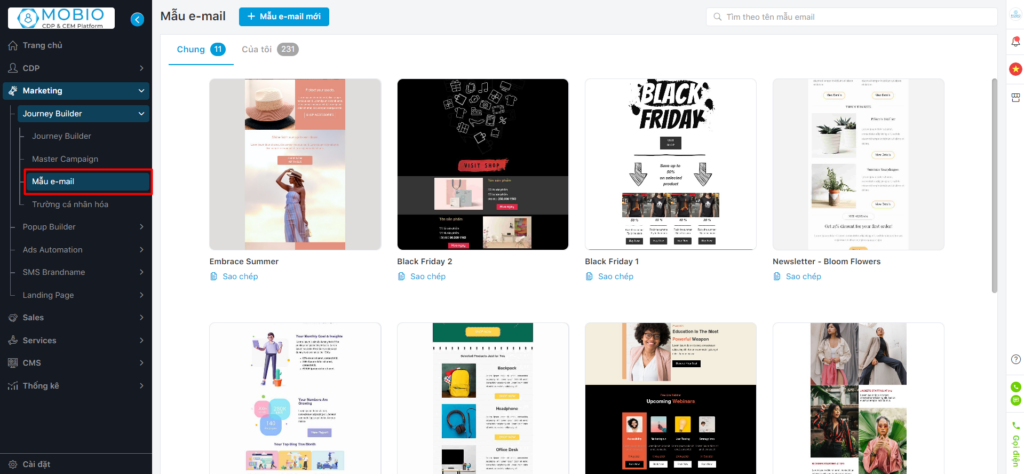
- Các email mẫu sẽ được hiển thị như hình trên đây, trong đó, có hai tab trong mẫu email.
+ Tab Chung: Là những mẫu mà Mobio đã tạo sẵn, cho phép người dùng dựa trên mẫu có sẵn này, chỉnh sửa tạo mẫu email mới theo tùy chỉnh.
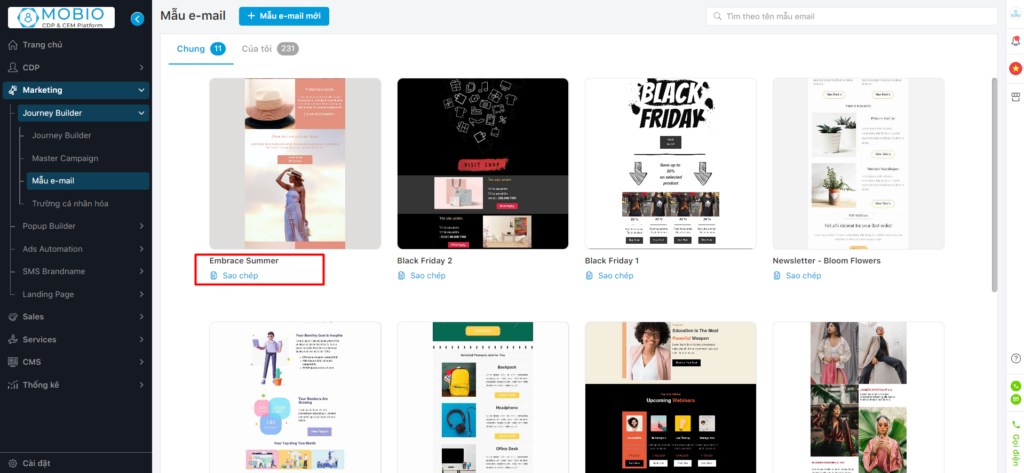
- Sao chép: Cho phép người dùng sao chép và chỉnh sửa mẫu email vừa sao chép.
+ Tab Của tôi: Là những mẫu email mà người dùng đã tự tạo, chỉnh sửa và đã lưu.
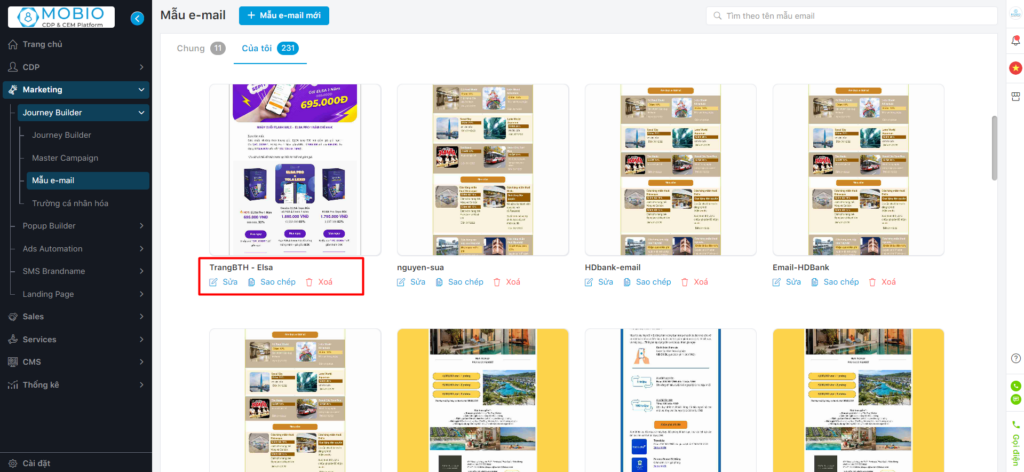
- Sửa: Điều chỉnh và thay đổi mẫu email đã lựa chọn.
- Sao chép: Sao chép và chỉnh sửa mẫu email vừa sao chép.
- Xóa: Xóa mẫu email.
Sau khi lựa chọn Sửa hoặc Sao chép mẫu email, giao diện sẽ hiển thị như hình dưới đây:
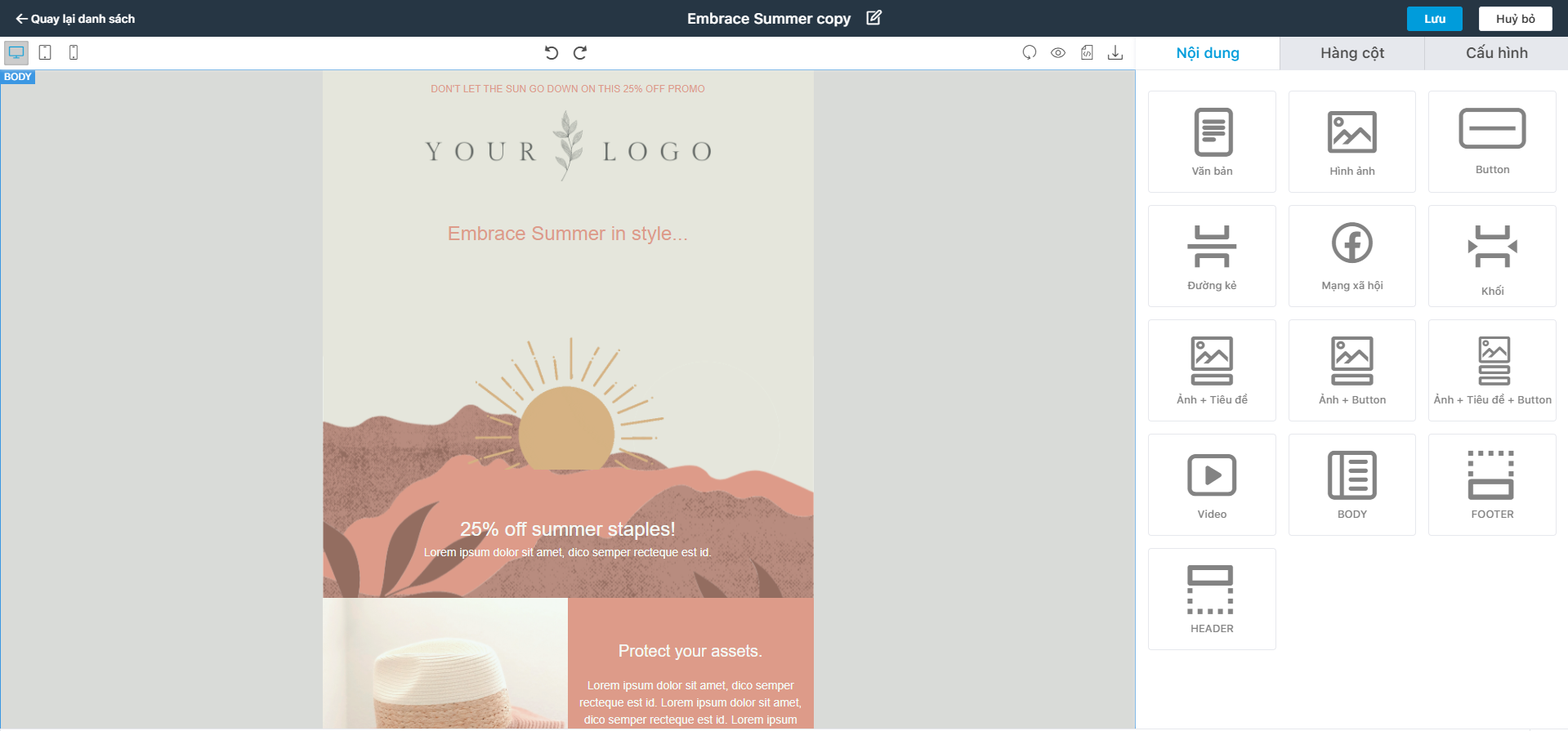
Để tạo mẫu email mới, người dùng bấm chọn  để tạo mẫu email mới. Giao diện mẫu email chỉnh sửa và giao diện tạo mới email hiển thị như sau.
để tạo mẫu email mới. Giao diện mẫu email chỉnh sửa và giao diện tạo mới email hiển thị như sau.